Si vous rencontrez des problèmes lors de l'utilisation de votre manette PS5, une réinitialisation logicielle ou matérielle peut la faire fonctionner à nouveau correctement. La réinitialisation d'usine de votre manette la déconnecte de la console et la restaure aux paramètres par défaut.
Nous allons vous montrer comment réinitialiser la manette PS5 aux paramètres d'usine. En outre, vous apprendrez d'autres façons de résoudre les problèmes de contrôleur sur votre console.
Table des matières

Comment “réinitialiser en douceur” votre manette PS5 DualSense
Lorsque vous allumez votre manette DualSense éteint et rallumé, c'est une réinitialisation logicielle. Si votre contrôleur est lent, ne répond pas ou se bloque, une réinitialisation logicielle peut résoudre le problème.
Appuyez sur le bouton PS de la manette pour ouvrir le centre de la manette de la console. Sélectionnez l'icône du contrôleur dans le menu du centre de contrôle et sélectionnez Contrôleur sans fil DualSense. Sélectionnez Éteindre pour éteindre le contrôleur. Attendez 10 à 15 secondes et appuyez sur le bouton PS pour allumer la manette.

Vous pouvez également accéder à Paramètres > Accessoires > Général > Désactiver les accessoires et sélectionnez la manette que vous souhaitez désactiver.

Une autre façon d'éteindre votre manette DualSense consiste à appuyer sur le bouton PS5 et à le maintenir enfoncé pendant au moins 10 secondes.

Attendez encore 10 secondes après l'extinction du voyant LED, puis appuyez à nouveau sur le bouton PS pour allumer la manette. Effectuez une réinitialisation matérielle si votre manette PS5 DualSense fonctionne mal après une réinitialisation logicielle.
Réinitialisation matérielle du contrôleur PS5
Votre manette PS5 DualSense se déconnecte souvent de la console ? Échoue-t-il à s'appairer ou à se connecter à votre console ? La durée de vie de la batterie se détériore-t-elle soudainement ? Certains composants (boutons, voyant LED ou haut-parleur) fonctionnent mal ? Effectuer une réinitialisation matérielle peut résoudre ces problèmes importants.
Éteignez votre PlayStation 5 avant de réinitialiser la manette DualSense. Maintenez enfoncé le bouton d'alimentation de la console jusqu'à ce que vous entendiez deux bips. Attendez dix secondes que la console s'éteigne avant de réinitialiser votre manette.
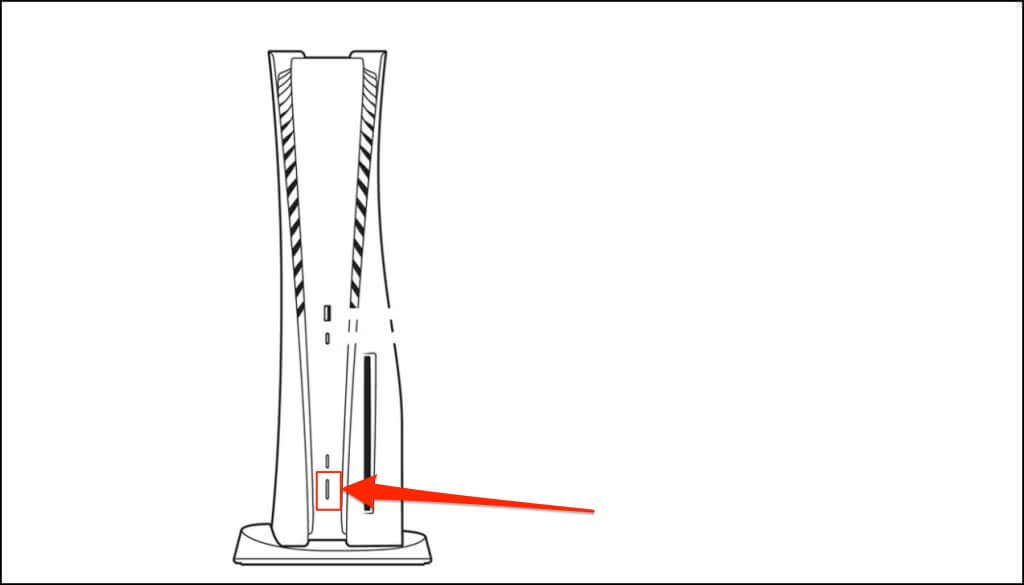
Il y a un bouton de réinitialisation physique à l'arrière de toutes les manettes sans fil DualSense. Le bouton n'est pas visible car il se trouve à l'intérieur d'un petit trou à l'arrière du contrôleur, à côté du logo SONY.
Poussez une épingle, un outil d'éjection de carte SIM, un trombone déplié ou tout autre petit outil dans le trou pendant 3 à 5 secondes. Vous devriez entendre un clic lorsque vous appuyez sur le bouton dans le trou. Retirez l'outil, allumez votre PlayStation 5 et associez à nouveau la manette à la console.

Paire la manette PS5 DualSense à l'aide d'un câble
Connectez la manette à votre PS5 à l'aide du câble USB-C inclus et appuyez sur la touche PS de la manette.
Votre console devrait détecter le contrôleur immédiatement. Essayez un autre câble USB si votre console ne reconnaît pas la manette. Si la manette est faible, laissez-la se charger pendant quelques minutes avant de débrancher le câble USB-C.

Associer la manette PS5 DualSense sans fil
Vous pouvez coupler le contrôleur DualSense sans fil si vous n'avez pas de câble USB. Vous aurez besoin d'un contrôleur supplémentaire déjà associé à la console pour ce faire. Après avoir réinitialisé la manette, allumez votre PS5 et suivez les étapes ci-dessous.
- Sélectionnez l'icône d'engrenage sur l'écran d'accueil de votre PS5, accédez à Accessoires > Général, puis sélectionnez Accessoires Bluetooth.

- Appuyez et maintenez les boutons Créer et PS sur le contrôleur que vous venez de réinitialiser. Cela met le contrôleur en mode d'appairage sans fil – le contrôleur commence à clignoter une lumière bleue.

- Utilisez la manette supplémentaire pour sélectionner la nouvelle manette dans les “Accessoires trouvés” section.
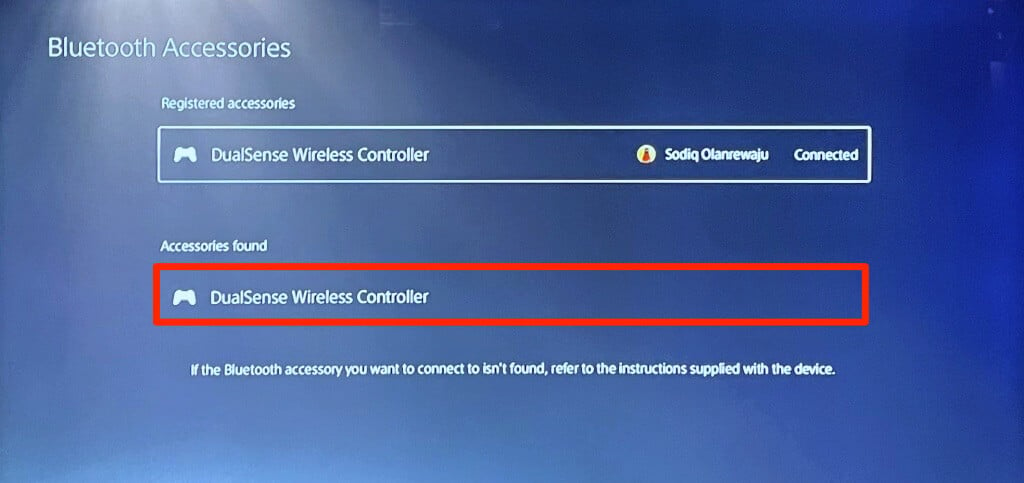
- Sélectionnez Oui dans la fenêtre contextuelle de confirmation pour enregistrer et coupler la manette à votre console.

Mettre à jour la manette sans fil DualSense
La mise à jour du micrologiciel de votre contrôleur peut améliorer ses performances, résoudre les problèmes de connectivité Bluetooth et résoudre les problèmes temporaires. Vous pouvez mettre à jour le contrôleur à partir du menu des paramètres de votre PS5 ou de votre ordinateur.
Mettre à jour la manette DualSense à partir du menu Paramètres de la PS5
Connectez votre PS5 à un réseau Wi-Fi ou Ethernet, accédez à Paramètres > Accessoires > Contrôleur (Général) et sélectionnez Logiciel de périphérique de contrôleur sans fil.
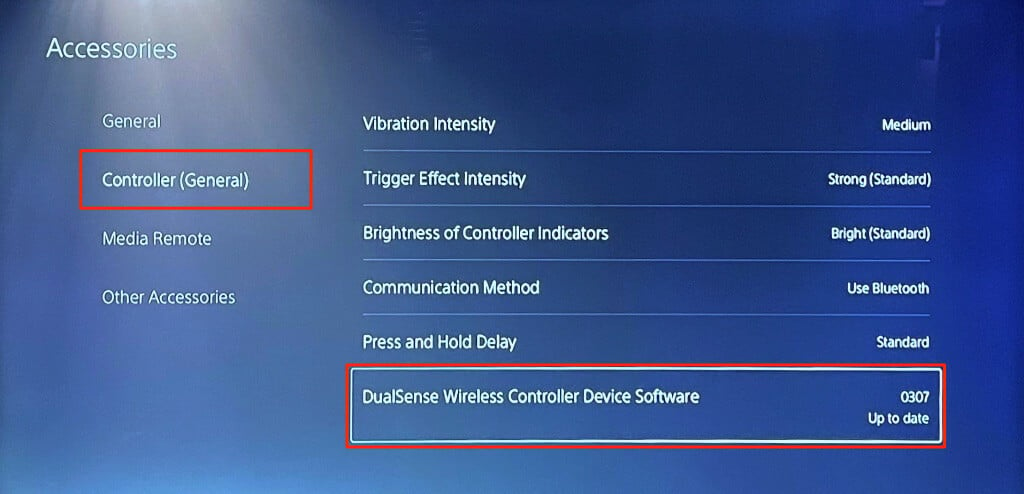
Votre console téléchargera et installera la mise à jour si une nouvelle version du firmware est disponible pour votre manette. Sinon, vous obtiendrez un message “La dernière version du logiciel du contrôleur sans fil DualSense est déjà installée”.
Mettre à jour la manette DualSense à partir du menu des paramètres de la PS5
SONY a une application dédiée pour mettre à jour les contrôleurs sans fil DualSense sur un PC Windows 64 bits. Si votre manette ne se couple pas à la console PS5, mettez à jour son micrologiciel depuis votre ordinateur. Connectez votre PC à Internet et suivez les étapes ci-dessous.
- Téléchargez et installez l'application de mise à jour du micrologiciel pour la manette sans fil DualSense sur votre PC Windows.

- Lancez l'application et connectez le contrôleur DualSense au port USB de votre PC à l'aide d'un câble USB-C.

- L'application devrait immédiatement mettre à jour votre manette sans fil PS5 DualSense.
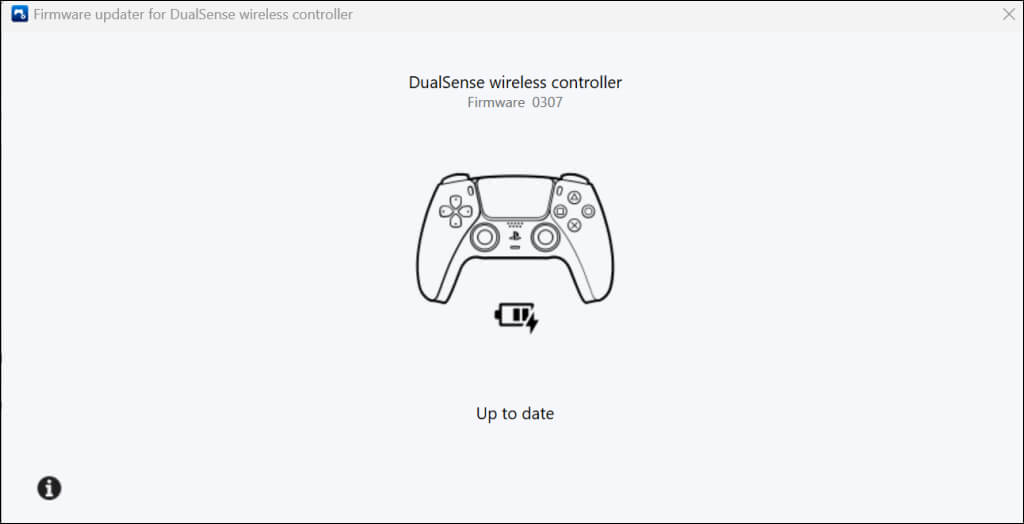
Mettez à jour votre PlayStation 5
Mettez à jour le logiciel de votre PlayStation 5 si votre manette fonctionne mal après une réinitialisation d'usine.
Allez dans Paramètres > Système > Logiciel système > Mise à jour et paramètres du logiciel système et > Mettez à jour le logiciel système et sélectionnez Mettre à jour via Internet.

Réparez le contrôleur ou obtenez-en un nouveau
Vous avez probablement un contrôleur défectueux si une réinitialisation matérielle et un micrologiciel la mise à jour ne résout pas le problème. Contactez l'assistance PlayStation ou envoyez la manette au centre de réparation du service PlayStation pour réparation. Si votre console est toujours sous garantie, SONY peut remplacer votre manette si elle présente un défaut de fabrication. Achetez une nouvelle manette DualSense sur Amazon ou sur le PlayStation Store si votre garantie ne couvre pas les dommages.